Sie sehen sich die Dokumentation zu Apigee Edge an.
Sehen Sie sich die Apigee X-Dokumentation an. info
Fehlerbehebung bei einer langsamen API
Die Datenvisualisierung ist ein wichtiges Tool zur Fehlerbehebung. Apigee Edge erfasst und analysiert immer Daten für Ihre APIs. Durch Visualisierung können Sie diese Daten am besten entsperren, vergleichen, vergleichen und bewerten.
Angenommen, Sie haben von Kunden gehört (z. B. über Supportanrufe, soziale Medien oder Nutzerforen), dass eine Ihrer APIs langsam ist. Visualisierung kann helfen. Womit beginnen Sie?
Erwägen und prüfen Sie mögliche Ursachen
Mögliche Gründe:
- Wenn die Langsamkeit von nur einer App oder von mehreren Apps gesehen wird? Wenn eine App, dann könnte es ein Problem mit der App sein.
- Wenn es von mehreren Nutzern in mehreren Apps gesehen wird und die Nutzer sich anscheinend am selben geografischen Standort befinden, kann dies ein Netzwerkproblem sein.
- Wenn keines dieser Probleme auftritt, liegt möglicherweise ein Problem mit Apigee Edge vor. Wenn Sie kürzlich eine Richtlinie hinzugefügt oder aktualisiert haben. Es könnte falsch konfiguriert sein.
- Wenn die Gesamtantwortzeit als hoch gemeldet wird, die durchschnittliche Endpunktantwortzeit sich jedoch nicht geändert hat, liegt möglicherweise ein Apigee-Problem vor. Wenn auch die durchschnittliche Endpunktantwortzeit hoch ist, kann dies ein Problem im Netzwerk zwischen Apigee und dem Zielserver oder einem internen Anwendungsserver sein.
Visualisieren, welche API langsam ist
Um herauszufinden, welche API unterdurchschnittlich ist, besteht ein Ansatz darin, die durchschnittlichen Antwortzeiten aller Ihrer APIs zu vergleichen, um festzustellen, ob eine von ihnen außer Betrieb ist.
- Wählen Sie API-Proxys aus dem Menü APIs aus.
- Wählen Sie im Abschnitt "Leistung" der Seite "API-Proxys" im Menü "Leistung" die Option "Durchschnittliche Antwortzeit" aus.
- Wählen Sie einen Zeitraum aus, der ausgewertet werden soll.
- Wählen Sie die APIs aus, die Sie auswerten möchten.
Suchen Sie in der Grafik nach plötzlichen Spitzen oder einer allmählichen Erhöhung der Antwortzeit.
Visualisieren Sie mit einem benutzerdefinierten Bericht
Wenn Sie vermuten, welche API ein Problem verursacht, können Sie einen benutzerdefinierten Bericht erstellen, der Diagramme und Diagramme enthält, die bestimmte von Ihnen ausgewählte Messwerte vergleichen. Beispielsweise können Sie die maximale Latenzzeit nach App und Ressource visualisieren.
- Rufen Sie wie unten beschrieben die Seite „Benutzerdefinierte Berichte“ auf.
Edge
So greifen Sie über die Edge-Benutzeroberfläche auf die Seite „Benutzerdefinierte Berichte“ zu:
- Melden Sie sich unter apigee.com/edge an.
- Wählen Sie in der linken Navigationsleiste Analysieren > Benutzerdefinierte Berichte > Berichte aus.
Klassisches Edge (Private Cloud)
So greifen Sie über die Classic Edge-Benutzeroberfläche auf die Seite „Benutzerdefinierte Berichte“ zu:
- Melden Sie sich bei
http://ms-ip:9000an, wobei ms-ip die IP-Adresse oder der DNS-Name des Management Server-Knotens ist. Wählen Sie in der oberen Navigationsleiste Analysen > Berichte aus.
- Klicken Sie auf der Seite Benutzerdefinierte Berichte auf + Benutzerdefinierter Bericht.
- Füllen Sie die Grundlagen für den benutzerdefinierten Bericht aus, wählen Sie die Stichprobenrate und die Umgebung aus, die Sie testen möchten.
- Wählen Sie im Bereich „Messwerte der Y-Achse“ die Option „Gesamtantwortzeit“ und „Max.“ für die Aggregationsfunktion aus:

- Geben Sie Aufschlüsselungen für den API-Proxy und den Anfragepfad an:
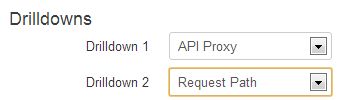
Analysieren Sie den resultierenden Bericht
Der neue Latenzzeitbericht zeigt Ihnen die Antwortzeiten nach API und dann nach Ressourcen in einer API. Durch die Kombination dieser Informationen mit dem, was Sie über Ihre Netzwerkarchitektur wissen, können Sie schnell Probleme finden, die möglicherweise mit Ihrer Infrastruktur zusammenhängen.
Aufschlüsseln
Sie können die API mit der schlechtesten Leistung (die mit der höchsten Latenz) detailliert untersuchen.
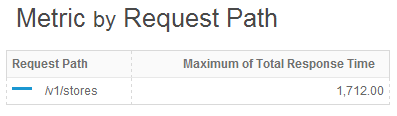
Handeln Sie jetzt!
Da Sie nun wissen, welche Ressource schlecht abschneidet, können Sie Ihr Netzwerk untersuchen, um festzustellen, ob es ein Dienstproblem gibt. Sie können auch eine dritte Dimension wie die Entwickler-App hinzufügen, um zu sehen, welche Apps von dieser langsamen Ressource betroffen sind, oder Entwickler, um herausfinden, welche Entwickler von einer langsamen Ressource betroffen sind.
Wie Sie sehen, bietet Edge API Analytics mehrere Möglichkeiten, ein bestimmtes Problem anzugehen, und die Visualisierung spielt bei jeder Fehlerbehebung eine wichtige Rolle.

